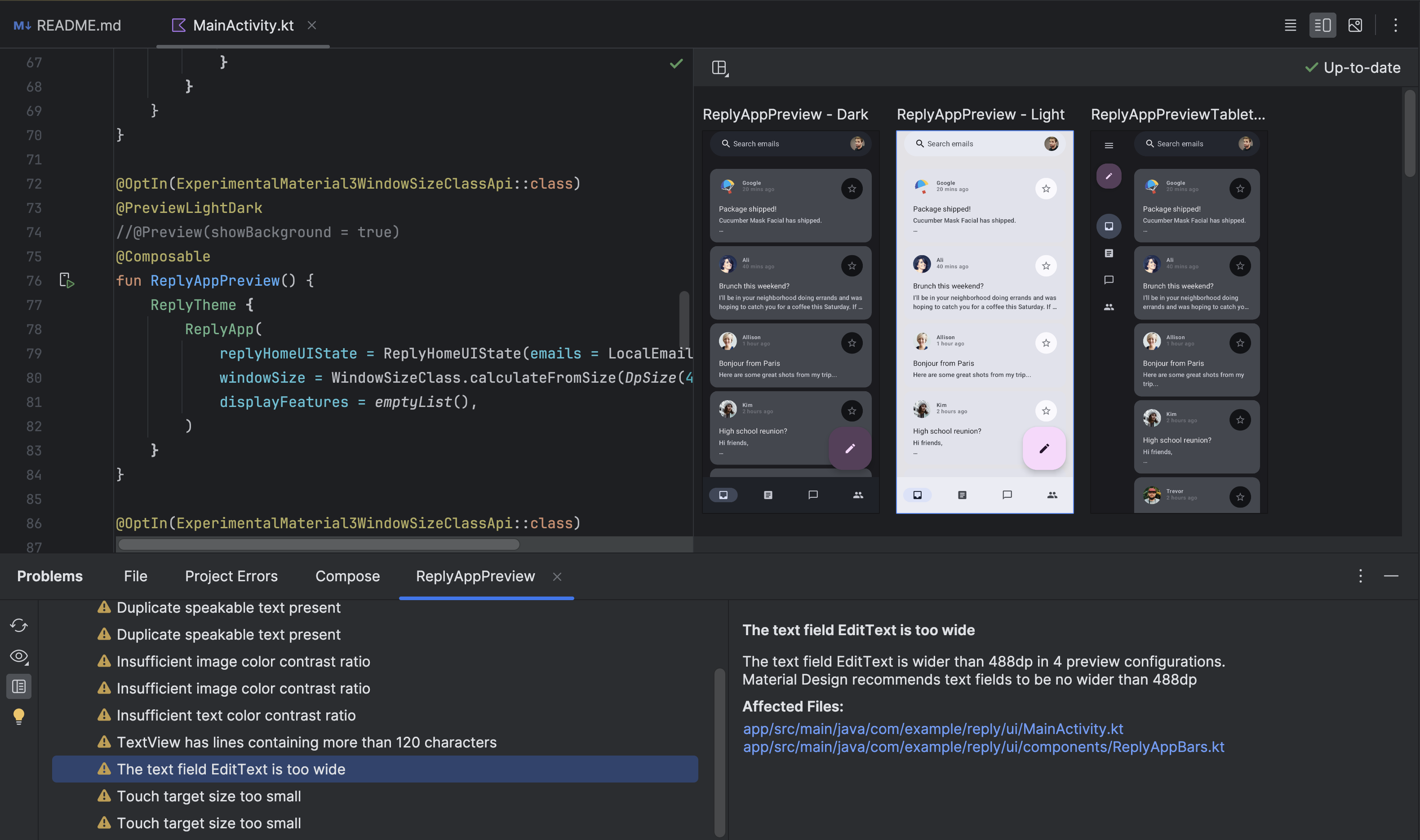ב-Android Studio יש כלים לניפוי באגים בממשק המשתמש של Compose.
כלי לבדיקת פריסות
הכלי Layout Inspector מאפשר לבדוק פריסת Compose בתוך אפליקציה שפועלת באמולטור או במכשיר פיזי. אתם יכולים להשתמש בכלי לבדיקת פריסות כדי לבדוק כמה פעמים רכיב ניתן להרכבה מחדש או דילג על הרכבה מחדש, וכך לזהות בעיות באפליקציה. לדוגמה, יכול להיות שחלק משגיאות הקידוד יגרמו לממשק המשתמש שלכם להרכיב מחדש באופן מוגזם, מה שעלול לגרום לביצועים ירודים. חלק משגיאות הקידוד יכולות למנוע את ההרכבה מחדש של ממשק המשתמש, ולכן למנוע את הצגת השינויים בממשק המשתמש על המסך. אם אתם משתמשים בכלי Layout inspector בפעם הראשונה, כדאי לעיין בהוראות להפעלת הכלי.
קבלת נתוני שינוי קומפוזיציה
כשמבצעים ניפוי באגים בפריסות של Compose, חשוב לדעת מתי רכיבים קומפוזביליים מורכבים מחדש כדי להבין אם ממשק המשתמש מיושם בצורה תקינה. לדוגמה, אם האפליקציה מבצעת קומפוזיציה מחדש יותר מדי פעמים, יכול להיות שהיא מבצעת יותר עבודה מהנדרש. מצד שני, רכיבים שלא מורכבים מחדש כשמצפים מהם לעשות את זה עלולים להוביל להתנהגויות בלתי צפויות.
כלי הבדיקה של פריסת הרכיבים מראה לכם מתי רכיבים נפרדים בהיררכיית הפריסה שלכם עברו קומפוזיציה מחדש או דילוג, בזמן שאתם מבצעים אינטראקציה עם האפליקציה. ב-Android Studio, הקומפוזיציות מחדש מודגשות כדי לעזור לכם לקבוע איפה בממשק המשתמש הרכיבים עוברים קומפוזיציה מחדש.
איור 1. הפריסות מחדש מודגשות ב-Layout Inspector.
החלק המודגש מציג שכבת-על של מעבר צבע של הרכיב הניתן להרכבה בקטע התמונה של כלי הבדיקה של פריסת המסך, והוא נעלם בהדרגה כדי שתוכלו להבין איפה בממשק המשתמש נמצא הרכיב הניתן להרכבה עם מספר ההרכבות מחדש הגבוה ביותר. אם קצב ההרכבה מחדש של רכיב Composable אחד גבוה יותר מקצב ההרכבה מחדש של רכיב Composable אחר, הרכיב הראשון יקבל צבע חזק יותר של שכבת-על הדרגתית. אם לוחצים לחיצה כפולה על רכיב שאפשר להרכיב בבודק הפריסה, עוברים לקוד המתאים לניתוח.
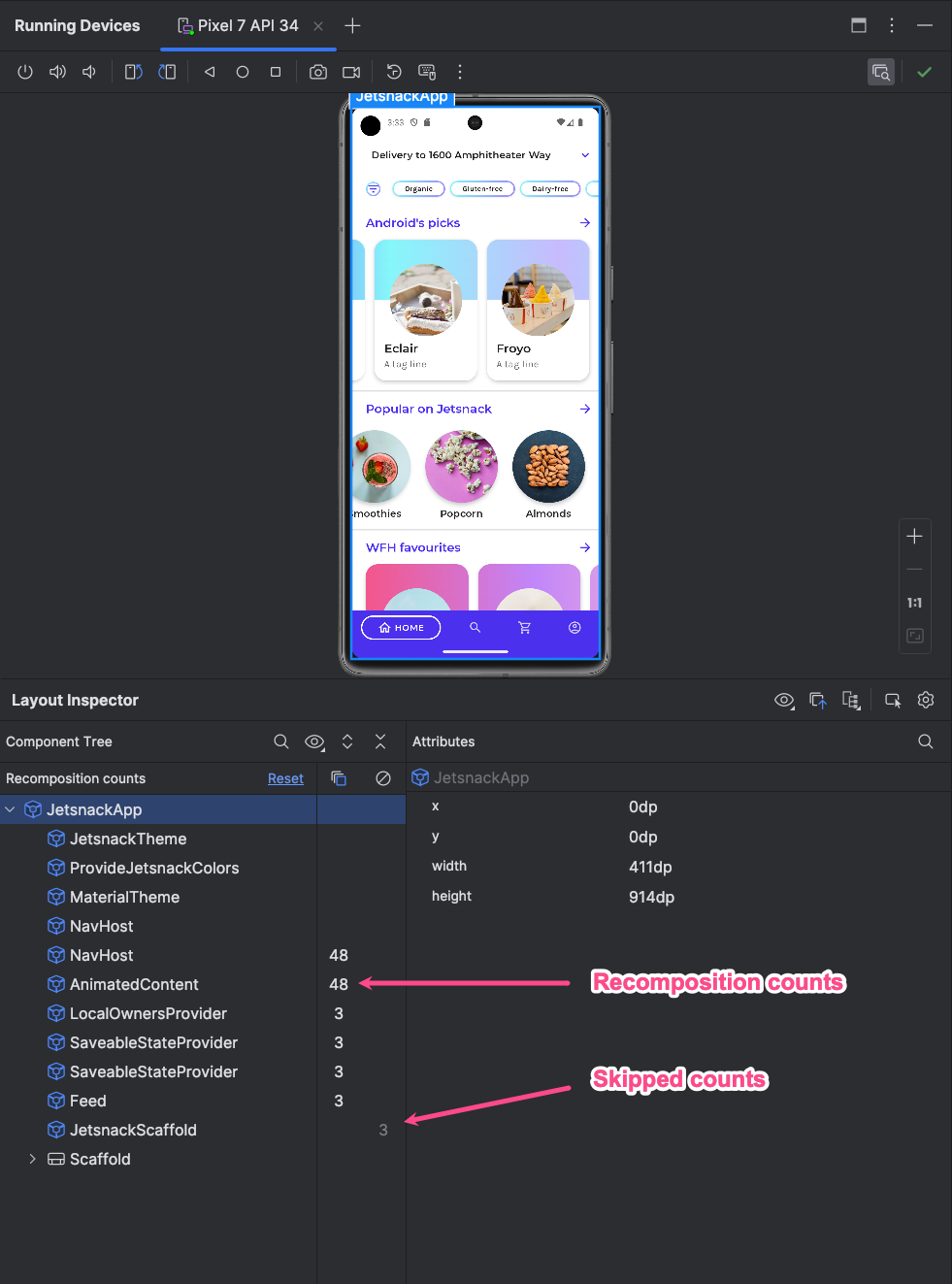
פותחים את החלון Layout Inspector ומתחברים לתהליך של האפליקציה. בעץ הרכיבים, יש שתי עמודות שמופיעות לצד היררכיית הפריסה. בעמודה הראשונה מוצג מספר הקומפוזיציות לכל צומת, ובעמודה השנייה מוצג מספר הדילוגים לכל צומת. אם בוחרים בצומת שאפשר להרכיב, המאפיינים והפרמטרים של הצומת מוצגים, אלא אם מדובר בפונקציה מוטמעת, ובמקרה כזה הפרמטרים לא יכולים להיות מוצגים. אפשר לראות מידע דומה גם בחלונית Attributes כשבוחרים רכיב שאפשר להרכיב מתוך Component Tree או Layout Display.
איפוס הספירה יכול לעזור לכם להבין את ההרכבות מחדש או הדילוגים במהלך אינטראקציה ספציפית עם האפליקציה. כדי לאפס את הספירה, לוחצים על Reset (איפוס) בחלק העליון של החלונית Component Tree (עץ הרכיבים).
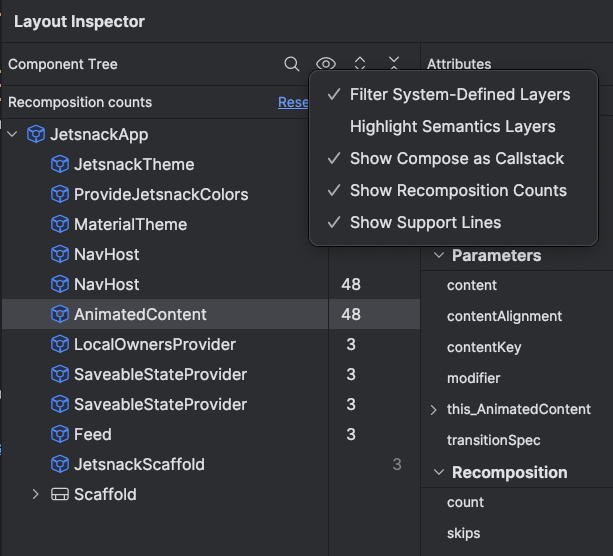
איור 3. הפעלת מונה הקומפוזיציה והדילוג בכלי לבדיקת פריסות.
סמנטיקה של כתיבה
ב-Compose, Semantics מתאר את ממשק המשתמש בדרך חלופית שמובנת לשירותי Accessibility ול-framework של Testing. אפשר להשתמש בכלי לבדיקת פריסות כדי לבדוק מידע סמנטי בפריסות של Compose.
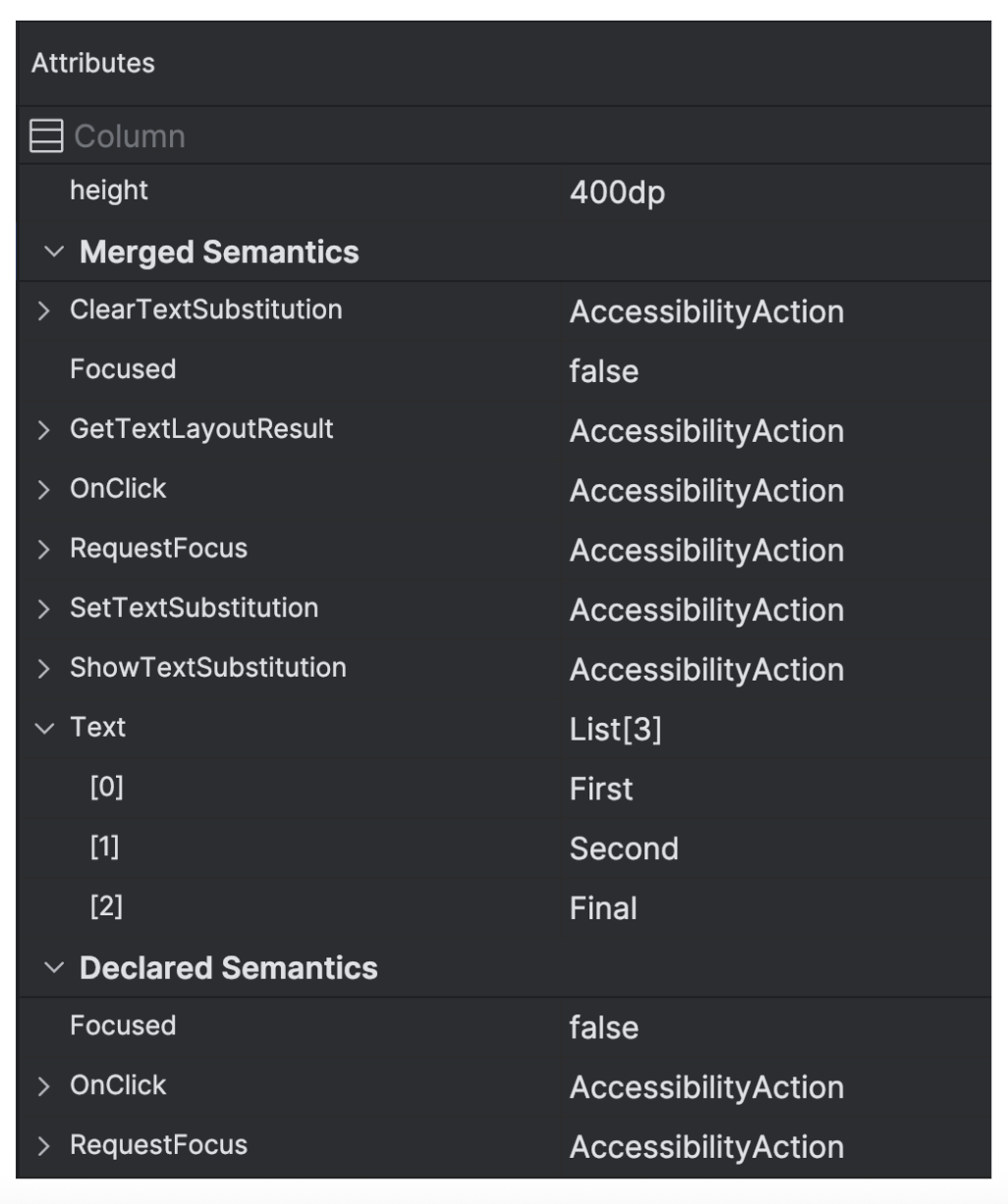
כשבוחרים בצומת Compose, משתמשים בחלונית Attributes כדי לבדוק אם הצומת מצהיר על מידע סמנטי באופן ישיר, ממזג סמנטיקה מהצומת הצאצא או עושה את שניהם. כדי לזהות במהירות אילו צמתים כוללים סמנטיקה, מוצהרת או ממוזגת, בוחרים באפשרות View options (אפשרויות תצוגה) בתפריט הנפתח בחלונית Component Tree (עץ הרכיבים) ואז באפשרות Highlight Semantics Layers (הדגשת שכבות סמנטיות). התכונה הזו מדגישה רק את הצמתים בעץ שכוללים סמנטיקה, ואפשר להשתמש במקלדת כדי לנווט ביניהם במהירות.
בדיקת ממשק משתמש של יצירת תוכן
כדי לעזור לכם ליצור ממשקי משתמש נגישים יותר ובעלי יכולת הסתגלות טובה יותר ב-Jetpack Compose, Android Studio מספק מצב בדיקת ממשק משתמש בתצוגה המקדימה של Compose. התכונה הזו דומה לסורק הנגישות לתצוגות.
כשמפעילים את מצב הבדיקה של ממשק המשתמש של Compose בתצוגה מקדימה של Compose, Android Studio מבצע באופן אוטומטי ביקורת על ממשק המשתמש של Compose ומציע שיפורים כדי להפוך את ממשק המשתמש לנגיש יותר וניתן להתאמה. Android Studio בודק שממשק המשתמש פועל בגדלים שונים של מסכים. בחלונית בעיות, הכלי מציג את הבעיות שהוא מזהה, כמו טקסט שנמתח במסכים גדולים או ניגודיות צבעים נמוכה.
כדי לגשת לתכונה הזו, לוחצים על סמל בדיקת ממשק המשתמש בתצוגה המקדימה של Compose:
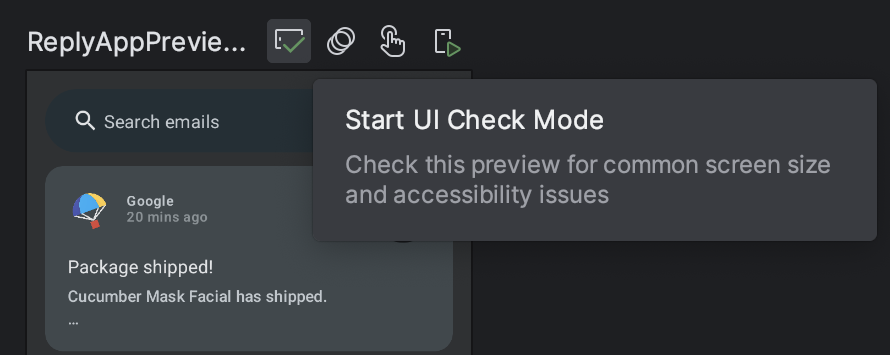
בדיקת ממשק המשתמש מציגה אוטומטית תצוגה מקדימה של ממשק המשתמש בהגדרות שונות ומדגישה בעיות שנמצאו בהגדרות שונות. בחלונית בעיות, כשלוחצים על בעיה, אפשר לראות את פרטי הבעיה, הצעות לתיקון ותצוגות שבהן האזור הבעייתי מודגש.